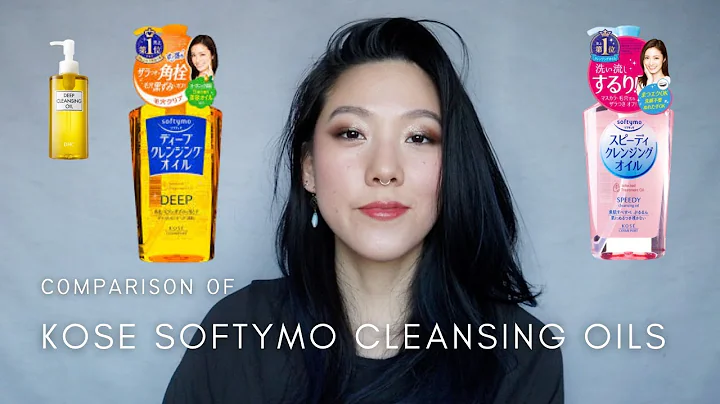用Krita獲得高品質透明影片技巧!
目錄
- 介紹
- 問題與解決方案
- 使用Krita製作透明視頻
- 導出PNG圖像
- 使用DaVinci Resolve編輯視頻
- 調整速度和長度
- 導出透明影片
- 與其他軟體兼容性
- 其他常見問題
- 結論
介紹 {#intro}
哈囉大家好,我是 Alden。在今天這支影片中,我要教你們如何製作完美無瑕的透明視頻,使用的軟體是 Krita。Krita 在處理視頻透明度方面並不是很完善,除非你只是將其轉成 GIF,否則會遇到一些問題。在本影片中,我將教你如何改善轉換效果,以及如何製作完全透明的視頻,方便你在任何編輯器上隨意使用。希望你們會喜歡!
問題與解決方案 {#problem}
在製作透明視頻的過程中,我遇到了一個問題。在之前的動畫影片中,我也遇到過這個問題。當我在綠幕編輯或螢光編輯時,圖像之外會出現一些像素化問題。讓我準確地展示給你們看看:
⚠️這個問題如何影響到我們的產出質量?⚠️
當你想要將視頻轉換成綠幕或透明效果時,你可以在 Krita 中將其渲染為 MP4 格式,然後導入你的編輯軟體中,進行背景去除。然而,在Krita中可能會出現一些像素化的問題,特別是當你嘗試在編輯器中進行進一步的編輯時。讓我們一起看一個示例:
首先,讓我們創建一個新的項目文件來展示這個問題。現在我將把剛才你們所看到的項目文件拖過來。
接下來,我將打開一個在情人節期間創建的繪畫作品,你們在之前的影片中應該有看到過。如果你還沒看過,可以在描述中查看連結,我在那裡放了一個連結。但是不要被這些分心,現在讓我們開始吧!
使用Krita製作透明視頻 {#usage}
當你們在 Resolve 或其他編輯軟體中進行視頻編輯時,你們可以利用綠幕濾鏡去除背景。讓我試試看。首先,點擊這個按鈕,然後點擊反轉,接著創建一個透明度輸出節點,連接它。
現在,圖像周圍出現了一個紫紅色的霧氣,但是這並不美觀。你可以嘗試微調這些參數,但是效果通常不理想。
這是一個重要的提示!你可以選擇導出為 PNG 格式的圖像文件。這將生成一系列的 PNG 文件,儘管你仍然需要導出成 MP4 格式以確定視頻的時間長度和其他設置。然後,你可以再次導出為 PNG 文件。接著,你只需要選擇你想要的所有檔案,然後將它們拖到 DaVinci 中。
這樣做的好處是,圖像不需要背景,因為 PNG 格式支援透明度。讓我們仔細檢查一下,確保我們不需要彩色背景。點擊這裡的按鈕,然後你會看到這個頁面,上面顯示著網格紋,表示沒有背景。還有一件事,你需要調整速度和長度,點擊速度-持續時間,右鍵點擊,再次點擊速度-持續時間。
這樣做之後,你需要把它改為你想要的影格數。這將給它大致相同的時間長度。
現在,我忘了一件事,讓我先還原。點擊剪輯速度-持續時間,點擊拉伸以適應,那樣你的圖像才不會被拉伸。現在,你可以縮短到你想要的時間長度。現在,時間長度已經改變了。以前呈現的幾乎與這個版本的時間長度相同。
導出PNG圖像 {#export}
這樣做之後,你需要把它們當作新的合成夾。然後,你要去“deliver”(傳送)這個夾內的單獨的影片。所以你要再次去選擇“Individual Clips”(單獨的影片)。選擇QuickTime格式,如果你還沒有安裝,可以下載並安裝,然後它會出現在使用的格式列表中。然後,往下找到“GoPro CineForm”,確保它的模式是RGB 16,導出α通道為直接。然後,你要將其添加到渲染佇列中。
現在,我先將其放在正確的文件夾中,進行導出之前。然後,點擊導出,你可以看到正在渲染的過程,一旦完成,你將無法直接打開該文件。你需要導入你的編輯軟體,我們推薦使用 DaVinci Resolve。這是一個非常好用且免費的軟體,許多電影和漫威系列都在使用它,你不需要花錢,只需要下載安裝就可以了。當然如果你有特別需要,也可以考慮購買其他套裝。
然後,我們看看這是怎麼樣的。我要先將這個調音關閉,然後拖這個剛才製作的 chibi test 文件過來。你會看到,長度是一樣的,即使它需要一個聲音文件,實際上是沒有聲音的。
現在讓我證明這個影片是透明的。你可以在任何地方放置它,它都是透明的。我要打開之前做過的一個繪畫影片,這是我在情人節時做的。正如你所看到的,這是一個透明的視頻片段,比較乾淨,不需要進一步的綠幕處理。
同時,在導出 PNG 圖像之前,請一定要查看每一個圖像,確保你沒有外界的顏色影響。有時,Krita 並不會完全顯示某些區域,導致出現顏色混合的情況。因此,你需要逐一檢查 PNG 圖像,並清除多餘的影響,以獲得更乾淨的最終效果。
希望這對你們有所幫助。雖然 Krita 有很多問題,但它是一個免費的軟體,我也能夠理解其中的原因。但他們仍然需要更好地優化這些問題。不管怎樣,希望這個教學視頻對你們有所幫助,對我來說也非常有用。謝謝觀看!
其他常見問題 {#faq}
Q:為什麼我在匯出 PNG 圖像之後需要再次導入編輯軟體?
A:由於 PNG 格式支援透明度,需要將圖像匯入編輯軟體,並添加其他效果或進行剪輯。
Q:是否可以將 Krita 的透明視頻導入其他編輯軟體?
A:是的,你可以將 Krita 製作的透明視頻導入到任何支援透明度通道的編輯軟體中。
Q:除了 DaVinci Resolve,是否還有其他免費的編輯軟體可以使用?
A:是的,除了 DaVinci Resolve,還有許多其他免費的編輯軟體可供選擇,例如 Shotcut、OpenShot 等。
Q:為什麼我需要檢查每個 PNG 圖像?
A:在轉換為 PNG 格式後,Krita 可能無法完全顯示某些區域的影像,導致顏色混合。因此,你需要逐一檢查 PNG 圖像並進行修正。
Q:是否可以使用 Krita 之外的其他軟體導出透明視頻?
A:是的,你可以使用其他編輯軟體像 Adobe Premiere Pro、Final Cut Pro 等導出透明視頻。
結論 {#conclusion}
在今天的影片中,我們學習了如何使用 Krita 製作完美無瑕的透明視頻。我們解決了在綠幕編輯中常見的像素化問題,並通過導出 PNG 圖像和使用 DaVinci Resolve 編輯軟體來實現完全透明的視頻效果。希望這些技巧對你們有所幫助,並增加你們的視頻創作過程。如果你有任何問題,請在下方留言,我將盡力回答。謝謝觀看!
🔥要點🔥
- 使用 Krita 製作透明視頻可以避免綠幕效果中的像素化問題。
- 導出 PNG 圖像可以保持透明度,避免背景顏色的影響。
- DaVinci Resolve 是一個免費且強大的編輯軟體,適合處理透明視頻。
- 調整速度和長度可以確保視頻與原始素材一致。
- 請在導出前仔細檢查 PNG 圖像,以確保沒有顏色混合或其他問題。
資源:
常見問題 {#faq}
Q:Krita 是免費的嗎?
A:是的,Krita 是一個開源的免費繪圖軟體。
Q:我可以在其他操作系統上使用 Krita 嗎?
A:是的,Krita 可以在 Windows、Mac 和 Linux 上運行。
Q:DaVinci Resolve 可以用於處理其他類型的視頻嗎?
A:是的,DaVinci Resolve 是一個全功能的編輯軟體,適用於處理各種類型的視頻項目。
Q:需要什麼樣的電腦配置才能運行 DaVinci Resolve?
A:DaVinci Resolve 的要求比較高,建議使用具有較高處理器和顯卡性能的電腦。
Q:除了綠幕效果,Krita 還有其他特色嗎?
A:是的,Krita 還具有許多其他功能,如繪畫工具、圖層管理和動畫製作等。
 WHY YOU SHOULD CHOOSE Proseoai
WHY YOU SHOULD CHOOSE Proseoai